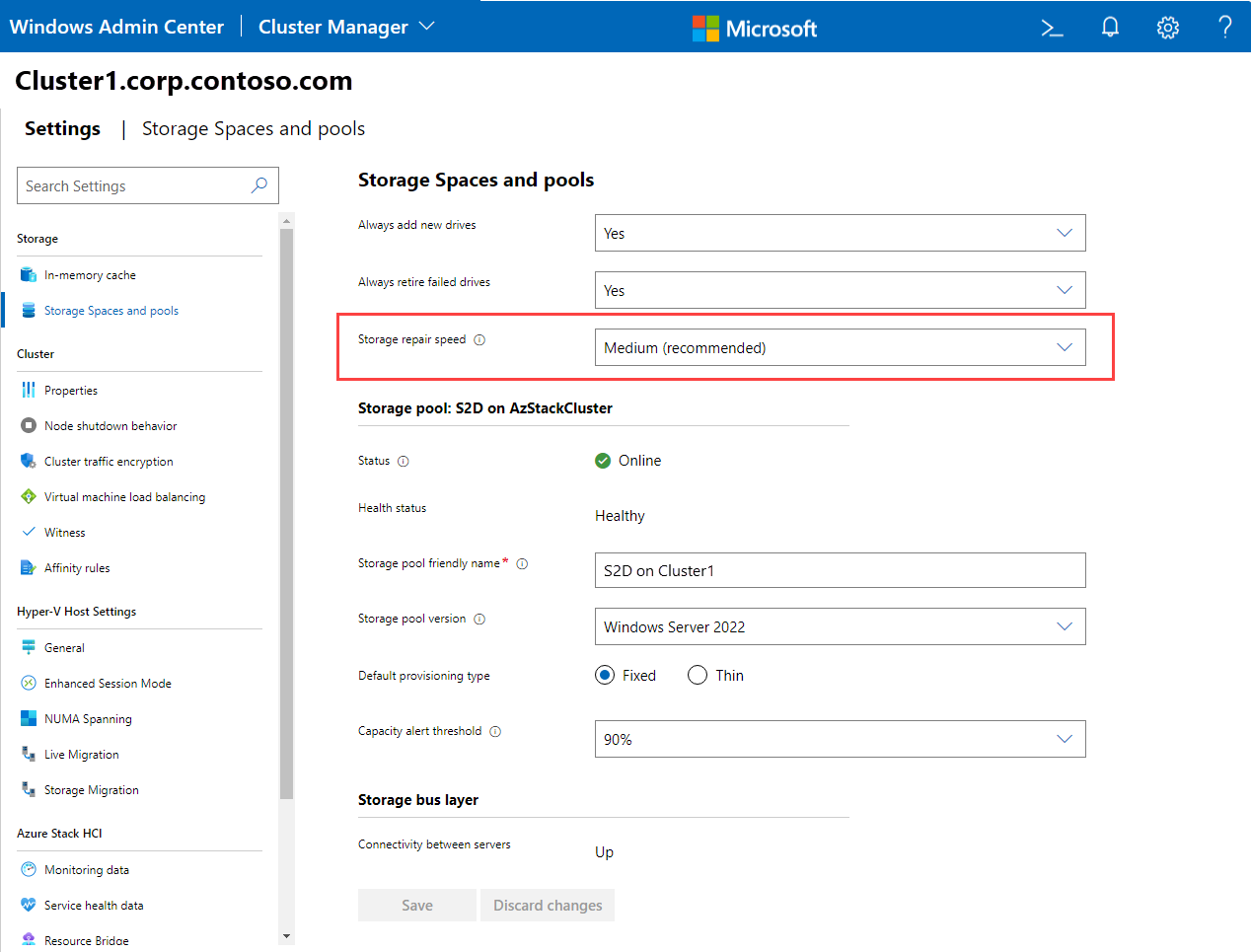Vitesse de réparation de stockage réglable dans Azure Stack HCI et Windows Server
S’applique à : Azure Stack HCI, versions 22H2 et 21H2 ; Windows Server 2022
La vitesse de réparation du stockage réglable par l’utilisateur offre un contrôle accru sur le processus de resynchronisation des données en allouant des ressources pour réparer les copies de données (résilience) ou exécuter des charges de travail actives (performances). Cette fonctionnalité permet d’améliorer la disponibilité et vous permet de traiter vos clusters de manière plus flexible et plus efficace.
Paramètres de vitesse de réparation du stockage
Les paramètres de réparation de la vitesse de stockage sont les suivants :
| Paramètre | Profondeur de file d’attente | Allocation des ressources |
|---|---|---|
| Très faible | 1 | La plupart des ressources pour les charges de travail actives |
| Faible | 2 | Ressources supplémentaires pour les charges de travail actives |
| Moyenne (par défaut) | 4 | Équilibre les charges de travail et les réparations |
| Élevé | 8 | Ressources supplémentaires pour resynchroniser et pour les réparations |
| Très élevée | 16 | La plupart des ressources pour resynchroniser et pour les réparations |
Les paramètres très faibles à faibles allouent plus de ressources aux charges de travail actives, ce qui permet au serveur d’effectuer des tâches stratégiques. Soyez prudent lorsque vous modifiez le paramètre sur Très faible, car cela peut avoir un impact sur le temps nécessaire au stockage pour retrouver une résilience totale. Les paramètres élevés à très élevés donnent la priorité à la resynchronisation et aux réparations du stockage, ce qui permet à un cycle de mise à jour et de mise à jour de se terminer plus rapidement. Le paramètre par défaut est Moyen, ce qui garantit un équilibre entre la priorité de la charge de travail et des réparations. Il est recommandé de laisser la vitesse de réparation définie sur Moyen dans la plupart des cas, sauf si vous avez une bonne raison de privilégier la résilience ou les performances.
Important
Lorsque la vitesse de réparation du stockage est définie sur Très élevé, les charges de travail actives et les performances du cluster peuvent être affectées. De même, lorsque la vitesse de réparation est définie sur Très faible, le stockage prendra plus de temps pour récupérer la résilience complète.
Modifier la vitesse de réparation du stockage à l’aide de Windows Admin Center
Pour modifier la vitesse de réparation d’un cluster à l’aide de Windows Admin Center, procédez comme suit :
- Dans Windows Admin Center, connectez-vous à un cluster, puis sélectionnez Paramètres dans le volet Outils.
- Dans le volet Paramètres, sélectionnez Espaces de stockage et pools.
- La liste déroulante Vitesse de réparation du stockage permet de sélectionner la vitesse souhaitée.
- Passez en revue le texte d’avertissement si vous sélectionnez Très faible ou Très élevé.
- Sélectionnez Enregistrer.
Modifier la vitesse de réparation du stockage à l’aide de PowerShell
Pour vérifier le paramètre de vitesse de réparation actuel :
Get-StorageSubSystem -FriendlyName <name of cluster subsystem> | ft FriendlyName,VirtualDiskRepairQueueDepth
Pour définir la vitesse de réparation :
Set-StorageSubSystem -FriendlyName <name of cluster subsystem> -VirtualDiskRepairQueueDepth <value>
Étapes suivantes
Pour plus d'informations, consultez également :
Commentaires
Bientôt disponible : Tout au long de 2024, nous allons supprimer progressivement GitHub Issues comme mécanisme de commentaires pour le contenu et le remplacer par un nouveau système de commentaires. Pour plus d’informations, consultez https://aka.ms/ContentUserFeedback.
Envoyer et afficher des commentaires pour